Okay, softwareseitig sieht das gar nicht so schlimm aus. In deinem Taskmanager entpuppt sich so zumindest nichts als kritisch oder wirklich unnötig.
Der nächste Schritt, wenn die Software soweit passt, wäre tatsächlich, die Hardware zu prüfen.
HWiNFO64 wäre hier ratsam. Dabei handelt es sich um ein Tool, das sämtliche Sensoren deines PCs auslesen kann. Dabei zeigt es dir den aktuellen IST-Wert an und gleichzeitig hält es den niedrigsten und den höchsten gemessenen Wert fest.
Als Beispiel:
Du bist im Windows-Desktop, es liegt keine große Last an, deine CPU-Temperatur beträgt ca. 50 Grad. Nun startest du ein Spiel und die CPU-Temperatur rast schnell in Richtung 100 Grad - beim Spielen selbst merkst du das aber gar nicht und wenn das Spiel dann letzten Endes fehlerhaft beendet wird, geht die CPU-Temperatur natürlich auch wieder runter.
Dank der "Max"-Werte, die jedoch im HWiNFO gespeichert werden, kannst du auch im Nachhinein noch wunderbar schauen, ob dort eventuell etwas faul war.
Gleiches gilt auch für so ziemlich jede andere Hardwarekomponente deines PCs. Auch die maximale Auslastung des Arbeitsspeichers kann HWiNFO festhalten.
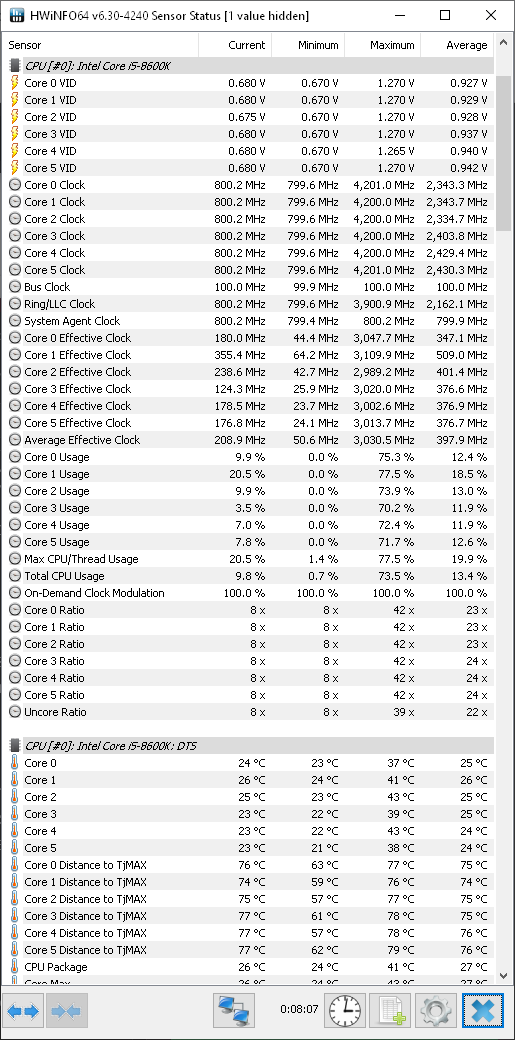
So sieht das dann z.B. aus.
Wenn HWiNFO64 startet, fragt es zu Beginn, was genau es anzeigen soll: "Sensors only" reicht in dem Fall. Mach das ruhig mal an, spiel ein wenig und mache dann einen Screenshot (am Besten von oben nach unten von allen möglichen Sensoren, die ausgelesen werden), damit wir das hier nochmals beurteilen können.
So lässt sich dann relativ sicher herausfinden, ob hardwareseitig irgend etwas an deinem Laptop nicht in Ordnung ist.
PS:
HWiNFO gibt's auch hier auf Computerbase herunterzuladen
Nimm ruhig die Portable Edition, dann musst du nichts extra installieren.
Der nächste Schritt, wenn die Software soweit passt, wäre tatsächlich, die Hardware zu prüfen.
HWiNFO64 wäre hier ratsam. Dabei handelt es sich um ein Tool, das sämtliche Sensoren deines PCs auslesen kann. Dabei zeigt es dir den aktuellen IST-Wert an und gleichzeitig hält es den niedrigsten und den höchsten gemessenen Wert fest.
Als Beispiel:
Du bist im Windows-Desktop, es liegt keine große Last an, deine CPU-Temperatur beträgt ca. 50 Grad. Nun startest du ein Spiel und die CPU-Temperatur rast schnell in Richtung 100 Grad - beim Spielen selbst merkst du das aber gar nicht und wenn das Spiel dann letzten Endes fehlerhaft beendet wird, geht die CPU-Temperatur natürlich auch wieder runter.
Dank der "Max"-Werte, die jedoch im HWiNFO gespeichert werden, kannst du auch im Nachhinein noch wunderbar schauen, ob dort eventuell etwas faul war.
Gleiches gilt auch für so ziemlich jede andere Hardwarekomponente deines PCs. Auch die maximale Auslastung des Arbeitsspeichers kann HWiNFO festhalten.
So sieht das dann z.B. aus.
Wenn HWiNFO64 startet, fragt es zu Beginn, was genau es anzeigen soll: "Sensors only" reicht in dem Fall. Mach das ruhig mal an, spiel ein wenig und mache dann einen Screenshot (am Besten von oben nach unten von allen möglichen Sensoren, die ausgelesen werden), damit wir das hier nochmals beurteilen können.
So lässt sich dann relativ sicher herausfinden, ob hardwareseitig irgend etwas an deinem Laptop nicht in Ordnung ist.
PS:
HWiNFO gibt's auch hier auf Computerbase herunterzuladen
Nimm ruhig die Portable Edition, dann musst du nichts extra installieren.



